CAD转苍穹错误处理过程要点.docx
《CAD转苍穹错误处理过程要点.docx》由会员分享,可在线阅读,更多相关《CAD转苍穹错误处理过程要点.docx(23页珍藏版)》请在冰豆网上搜索。
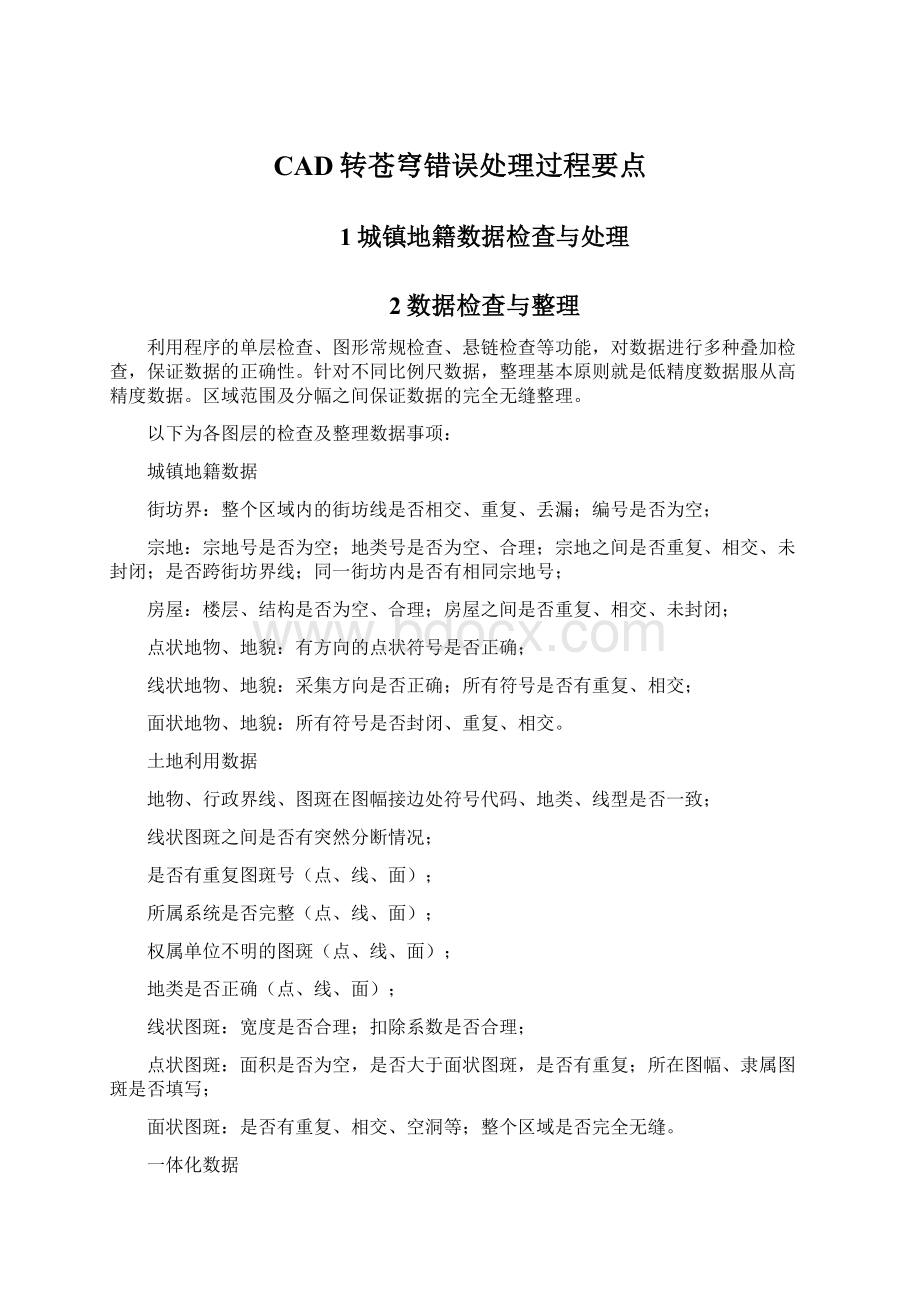
CAD转苍穹错误处理过程要点
1城镇地籍数据检查与处理
2数据检查与整理
利用程序的单层检查、图形常规检查、悬链检查等功能,对数据进行多种叠加检查,保证数据的正确性。
针对不同比例尺数据,整理基本原则就是低精度数据服从高精度数据。
区域范围及分幅之间保证数据的完全无缝整理。
以下为各图层的检查及整理数据事项:
城镇地籍数据
街坊界:
整个区域内的街坊线是否相交、重复、丢漏;编号是否为空;
宗地:
宗地号是否为空;地类号是否为空、合理;宗地之间是否重复、相交、未封闭;是否跨街坊界线;同一街坊内是否有相同宗地号;
房屋:
楼层、结构是否为空、合理;房屋之间是否重复、相交、未封闭;
点状地物、地貌:
有方向的点状符号是否正确;
线状地物、地貌:
采集方向是否正确;所有符号是否有重复、相交;
面状地物、地貌:
所有符号是否封闭、重复、相交。
土地利用数据
地物、行政界线、图斑在图幅接边处符号代码、地类、线型是否一致;
线状图斑之间是否有突然分断情况;
是否有重复图斑号(点、线、面);
所属系统是否完整(点、线、面);
权属单位不明的图斑(点、线、面);
地类是否正确(点、线、面);
线状图斑:
宽度是否合理;扣除系数是否合理;
点状图斑:
面积是否为空,是否大于面状图斑,是否有重复;所在图幅、隶属图斑是否填写;
面状图斑:
是否有重复、相交、空洞等;整个区域是否完全无缝。
一体化数据
宗地可以由一个或多个不同地类的图斑组成,但由于一个宗地是一个权属单位,因此图斑不得跨越宗地。
街坊界作为一种管理区界,其内部可能包含若干个图斑,但图斑不得跨越街坊界。
图斑都有其明确的坐落和权属,因此在一体化中,图斑不得跨越行政界(包括行政村)。
以上城镇地籍数据及土地利用数据的所有注意事项也需检查。
2.1数据检查处理设置
2.1.1要素分层设置
分层模板设置主要为用户提供了层的定义和归类功能。
KqTtools支持用户对图层的自定义管理,同时kqTools的层与其要素代码有着密切的关系,一个要素代码可对应一个独立的层,也可以是若干个某一类要素代码对应一个层,但KqTools系统规定,同一个要素代码不能同时对应两个或两个以上的层。
选择‘要素分层设置’,如下图2-1,可以看到KqTtools按点、线、面等基本类型对层进行了分类管理。
用户可以自定义层名,并根据不同的要素代码将数据归入不同类型的层。
图2-1
‘设置分层模板’:
1、增加层设置
在某层上单击鼠标右键,选择‘新增’,或直接点击‘新增’按钮,用户根据层的特点和代码,将层名、层类型、渲染方式等进行定义即可。
2、编辑层设置
在某层上单击鼠标右键,选择‘编辑’,或直接点击‘修改’按钮,用户根据层的特点和代码,将层名、层类型、渲染方式等进行修改。
3、删除层设置
在某层上单击鼠标右键,选择‘删除’,或直接点击‘删除’按钮,则删除当前层。
4、从数据库中读取
直接点击‘从数据库中读取’按钮,则恢复到系统的原有设置状态,用户自定义的部分将被删除。
5、保存
点击‘保存’,则保存用户自定义修改的部分。
‘设置分层模板’包括‘要素分层设置’及‘自定义属性设置’。
‘要素分层设置’,对当前层的层名、表名、默认要素子类代码,符号渲染方式、层类型、要素子类代码字段、目标标识码字段、拓扑图层进行设置,如下图2-2:
图2-2
‘自定义属性设置’,对当前层的字段名、字段别名、字段类型、长度等进行设置,并可进行自定义新增、删除设置,所有的属性设置可从数据库中获取,如下图2-3:
图2-3
2.1.3检查处理设置
由于一体化数据间相互关系定义的基本规则比原来城、乡分开的单一模式下的数据定义规则要相对复杂,宗地、图斑不允许跨行政界和权属界,因此KqTools系统对数据的检查是比较严格的,系统已按建库的要求设置了检查的模板,也提供用户自定义增加、修改、删除检查处理设置。
‘检查处理设置’主要为用户提供了各要素层及要素层间所必须满足的条件的定义。
选择此项,弹出对话框如图2-4,界面上设置了检查的各类点、线、面要素层,中间分为微小形状容限、精度级和基本规则共三项。
用户可以单击修改‘微小形状容限’及通过下拉列表为要素设置‘精度级’和选择‘基本规则’。
本产品的数据检查一个突出的优点就是检查规则可以自行添加。
精度级:
此设置内各要素层的精度级别越高,在检查、处理时,精度低的往精度高上吸引,精度等级高的则保持不动;微小形状容限:
图层为线的表示为线段长度,图层为面的表示为面积。
图2-4
双击某要素层,图形检查设置、属性检查设置和叠加检查设置两项。
如下图2-5:
图2-5
‘图形检查设置’中定义了不同的空间数据层所必须满足或者一般应该满足的条件,如面之间不能重叠、线要素仅由直线线段构成、线必须规范化等;
‘属性检查设置’中定义了该空间数据必须具备或者一般应该具备的属性,提供用户自定义添加、修改、删除规则,如地类号不能为空且符合字典定义等。
这里根据不同的要素定义的要求不同,系统提供警告级别将错误分为警告错误和严重错误,其中‘严重错误’和‘警告错误’系统都给予提示。
2.2数据检查
2.2.1图形常规检查
可针对所有的采集或者转换得到的数据根据类型分项进行检查,选择不同的数据类型可进行不同的处理,系统通过所设置的容限值对数据进行检查,并将错误以列表形式列出,选择此功能后,弹出如下图2-6对话框:
图2-6
‘进行对像规范化检查’:
此项系统根据‘检查处理设置’的优先等级设置进行检查。
‘进行共点检查’:
对于点状数据(单点、多点)、只需进行共点处理检查;线状、面状都可进行共点检查;
‘进行求交检查’:
线状、面状需进行求交检查。
下图2-7为进行求交检查后的错误列表:
图2-7
‘进行拓扑检查’:
此项只有在‘数据类型’为面状才可进行检查。
下图2-8为进行拓扑检查后的错误列表:
图2-8
将检查项打“√”,点击确定后,错误信息会以列表形式列出来,双击“显示信息”中的某一条记录,系统会自动定位到当前图形上,通过鼠标双击错误类型,程序会将图块的错误进行定位,并以颜色表示错误的位置,以便用户方便查找,在当前错误类型点击鼠标右键,系统提供对当前错误类型的处理解决方法及其同类型的自动批处理方法。
2.2.2悬链检查
悬链指在容限范围之外且无法构成面的悬挂线。
选择此项后错误信息会以列表形式列出来,双击“显示信息”中的某一条记录,系统会自动定位到当前图形上,然后再对其进行修改。
2.2.3微小图块检查
在当前视图中小于一定面积的图块进行查找并以列表形式列出,用户可自定设置‘微小多边形面积容限’,在查出的列表中可进行图块定位,如下图2-9:
图2-9
2.2.4局部共点检查
通过选择的图块当中进行共点检查,用户可自定义选择图块及设置共点容限,并弹出检查错误列表。
如下图2-10:
图2-10
2.2.5最大共点及悬挂误差
在此可设置最大的共点误差,在检查及处理时,可通过此设置内输入的共点误差范围对当前数据进行检查。
2.3数据整理
在数据检查后,可能出现上述的重点、共点、相交、重叠、空洞等错误,系统提供自动处理的功能,可以将多层进行叠加处理,也可以进行单层处理。
在数据整理完毕后,必须再次进行数据检查,以保证数据的正确性。
同时,系统还提供许多数据处理功能,例如:
读入的数据有可能是分幅数据,则我们需要将分幅数据进行接边,系统提供自动接边和手工接边的功能。
读入的数据有可能没有图斑层,系统可以根据宗地、地物等来生成图斑。
系统还可以对某种类型的数据进行批量的属性处理,并可以根据图形的空间位置关系进行空间属性的拷贝处理。
2.3.1图形常规处理
此功能针对数据的类型分项进行处理,选择此功能后,弹出如下图2-11对话框:
图2-11
根据选择的不同数据类型,设置不同的处理选项,通过所设置的容限值对数据进行处理。
‘进行对象规范化处理’:
此项系统根据‘检查处理设置’的优先等级设置进行处理。
‘进行共点处理’:
把在吸点容限内的所有点吸到一起,形成一个点,吸点后形成的点是取它们的平均值。
如下图2-12:
左下图为共点处理前,右下图为共点处理后。
图2-12
‘进行悬挂处理’:
不同的图块边界相邻,图块边界共边后无交点,在吸点容限内的点,吸到线上并加点。
‘进行求交处理’:
是指对两个相交的边进行处理,当相交的边没有一个共同的交点,进行相交处理后会在两个图块相交的地方添加一个交点。
如下图2-13:
左下图为求交处理前,右下图为求交处理后。
图2-13
‘进行拓扑处理’:
只对面数据进行处理,如果部分图形的线形连接是曲线和圆弧连接,在拓扑处理前,请进行化曲为直操作。
‘填补空洞’:
是针对数据存在空洞问题的处理工具,系统会自动填补图块之间的空洞。
2.3.2图块规格化
在多岛图块的情况下,有可能会出现重点情况,执行此操作可自动进行处理。
2.3.3删除冗余图块
将当前数据中有要素代码相同且图形完全重叠的图块删除。
可根据需要,单层进行冗余图块删除。
2.3.4自动接边
为保证全区域范围内的图形无缝,相邻图幅之间的接边尤为重要。
选择需要接边的图幅,设置接边容差,程序对图幅边界上距离在容差范围内的数据进行共点处理,实现1:
500、1:
2000和1:
10000等不同比例尺数据的有机融合:
如下图2-14:
图2-14
2.3.5图斑处理
2.3.5.1生成图斑
可以将当前的线或面数据生成符合拓扑规则的图斑。
可以按如下方式选择生成图斑的数据。
图2-15
‘用选中的图块进行生成图斑’:
手工选中图块后生成图斑。
‘用符号代码选取图块生成图斑’:
指单个数据包内的多层数据,只要有上图2-15所示的符号代码便会参与生成图斑。
其生成图斑的符号代码在‘系统设置’菜单下的‘生成图斑设置’中设置。
下图2-16,左下图为生成图斑前,右图为生成图斑后。
图2-16
2.3.5.2图斑融合
自动融合图斑是实现相邻图斑的自动合并。
图斑的融合可按不同的限制条件进行,如将管理区编号(LOCALID)相同、图斑编号相同或图斑地类号相同的相临图斑进行合并,如图2-17,三者是“并且”的关系,即只有同时满足选定条件的图斑才进行合并。
图2-17
图斑的自动融合一般用于:
相同地类图斑的合并。
在原土地利用图件中存在大量的相邻图斑地类相同的情况,利用此功能可快速批量的对这类图斑进行合并;相邻图幅接边,对于按图幅采集,按图幅生成图斑的数据,在图幅接边时根据图斑属性可迅速实现图幅接边;其他需融合图斑的情况。
2.3.5.3微小图块合并
微小图斑自动合并时用户可以先定义微小图斑的最大面积,即设置系统允许对面积小于多少的图斑进行自动合并,如图2-18。
但由于数据的基本规则是图斑不允许跨街坊、村界和宗地以及部分地物界,如果进行批量的合并就可能存在图斑违背基本规则的情况,因此系统针对这种特殊的情况提供了用户设置功能。
即用户可选择跨街坊(或村界、宗地界)的图斑不允许合并,只要在对话框下面对应的选项前打“Ⅴ”即可。
这样系统在进行微小图斑合并处理时会自动检测,对于满足限制条件的图斑不予合并。
图2-18
2.3.5.4数据融合
将指定的图层按照具有同一个属性值(空间位置相邻且符合所选条件)的要素集合成一个要素层。
2.3.6点名处理
2.3.6.1点名处理
对当前视图内的数据点名进行重新排列。
2.3.6.2局部点名处理
将对选中的图块进行点名处理。
处理规则为:
选中图块点的编号以手工录入的起始编号作为起始点开始排续,如选取的图块的点与没有选择的图块的点进行共点,则这些点的点名与未选取图块的点名相同。
如下图2-19,左下为局部点名处理前,右下为局部点名处理后。
图2-19
2.3.7线整理
2.3.7.1线合并
将两个选中的线图块合并为一个线图块。
2.3.7.2自动合并线
所列一个或多个条件的线自动合并为一个图块,端点距离。
如下图2-20:
图2-20
2.3.7.3线切割线
选定一个线状图块,点击‘线切割线’,系统会自动弹出一个对话框,由用户去选择所需要切割的图层。
2.3.7.4线吸引线
此功能提供四种线吸引线功能,并提供用户自定义设置吸点距离,如下图2-21,
图2-21
2.3.8拓扑处理
2.3.8.1线转链
‘链’指两个交点之间的线,此功能可以将相交的线条切分成多条链,以及将多条相连的单独线合为一条链,处理后的符号代码可通过弹出的对话框进行输入。
如下图2-22:
左下为线转链处理前,右下为线转链处理后。
图2-22
2.3.8.2线转面
可以将杂乱无章的数据生成符合拓扑规则的面,将多余的悬线进行删除,处理后的符号代码可通过弹出的对话框进行输入。
如下图2-23:
左下为链转面处理前,右下为链转面处理后。
图2-23
2.3.8.3数据融合
将指定的图层按照具有同一个属性值(空间位置相邻且符合所选条件)的要素集合成一个要素层。
2.3.8.4拓扑操作
此功能主要用面层数据的分割、合并、融合等操作。
如下图2-24:
图2-24
‘面分割(选中分割线)’:
选取一个封闭的面,进行分割,程序将与选取的面相交的面图块进行分割,并组成新的图块,如下图2-25,左下为面分割前,右下为面分割后。
图2-25
‘面合并(选中)’:
选取两个或以上的图块且无空洞或重叠的面进行合并。
如下图2-26,左下为面合并前,右下为面合并后。
图2-26
‘面新增(选中)’:
选择一个或多个封闭的图块,将其新增加到相应的图层。
如下图2-27,左下为面新增前,右下为面新增后。
图2-27
‘面合并(整层)’:
将同一层的面图块进行批量合并。
‘面融合(整层)’:
将同一层的面图块进行批量融合。
‘选中实体吸引其余实体’:
选中一个图块作为基础吸引线,系统会根据吸点距离使相邻的图块往基础线上靠。
基础线上不会加点,如果需加点再手工操作。
如下图2-28:
左下为吸引前,右下为吸引后。
图2-28
‘单选实体裁剪其余实体’:
单选一个封合的图块,将其余图块进行裁剪,系统提供三种裁剪类型:
保留裁剪区域内部图块、保留裁剪区域外部图块、保留裁剪区域内部和外部图块。
如下图2-29:
左上为原图,右上为保留裁剪区域内部图块,左下保留裁剪区域外部图块,右下为保留裁剪区域内部和外部图块。
图2-29
‘叠置操作(点线面)’:
此功能处理的源数据包是一个或两个,结果可能生成新的数据包,也可能直接修改源数据包。
如下图2-30:
图2-30
‘点、线、面缓冲’:
用各层的数据设定一个缓冲区域,点、线、面都可以按缓冲宽度形成一个缓冲后的面。
一个点生成的缓冲区,如下图2-31:
图2-31
以线为对象生成缓冲区,如下图2-32:
图2-32
带洞的面生成的缓冲区,如下图2-33:
图2-33
2.3.9图块编号
2.3.9.1配置街坊号
对于已有入库数据的街坊,需要添加数据时,应选中追加部分配置街坊号然后入库。
通过此功能可将读入的各层数据统一赋街坊编号。
2.3.9.2配置图斑号或宗地号
在当前图形中,如图斑和宗地都没有编号,或者想重排其编号,执行此功能,如下图2-34,可选中所有的宗地或图斑,选择‘全部重排图斑号和宗地号’进行编号,视图中的所有图斑或宗地的编号进行重排,起始编号可自定义设置。
‘重排重复图斑号和宗地号’是对当前图形中的重复图斑号或宗地号才进行重排。
图2-34
2.3.9.3图块属性编号
对当前视图中的图块进行编号,将需要编号的字段名称输入,并设置起始编号,程序会将图块依次按设置的起始编号进行。
如下图2-35:
宗地层:
图形错误:
不能相交、重叠、自相交、共点、重点、未封闭、空洞(如城镇的宗地此项不是错误);
注:
宗地中一共有三种,国有土地使用权、集体土地使用权、集体土地所有权。
因为一块土地的所有权只有一个,国有和集体所有,其中国有土地行业集体所有的土地加在一起覆盖整个区域,而集体土地中,集体使用的宗地的所有权是某个集体,使用权是该集体中的某个权利人,所以该宗地既有使用权又有所有权,导致集体使用的土地和集体所有的土地是互相重叠的。
基于以上原因,我们在处理的时候,必须先通过层选取
,根据QSXZ等于“村集体土地使用权”将集体使用的宗地过滤出来,复制到一个新的视图中,再将剩余的集体所有和国有的宗地建拓扑,将国有宗地从集体所有宗地中扣除,再将复制出去的集体使用的宗地拷贝回来即可,村集体土地使用权的不进行宗地的拓扑,因此出现的‘重叠区域’不进行修改;
图1-5
属性错误:
管理区单位(localid)不能为空或是输入错误;宗地号(zdbh)及地类号(xdlh)不能为空及输入错误;
注:
集体土地宗地,有些宗地属于村,所以无地类用途,在此也可不用修改。
2、面状图斑层
图形错误:
不能相交、重叠、自相交、少交点、共点、重点、空洞、互相悬挂;
以上问题应根据检查的错误提示进行修改,程序也提供相应的批量处理方法,但批量处理时应小心操作,可避免在处理数据时造成不必要的其它错误,例如:
错误列表提示悬挂及少交点等错误时,使用‘整理工具’菜单下的‘图形常规处理’,应先只选择‘共点处理’及‘悬挂处理’进行处理后,如图1-6,再次选择此功能选择‘求交处理’,如图1-7,不要将这三项同时进行处理;
图1-6图1-7
如错误列表中提示‘重叠区域’,可选择‘整理工具’菜单下的‘图形常规处理’,数据类型选择‘面状’,‘进行拓扑处理’,无空洞错误可不选择‘填补空洞’,如下图1-8
图1-8
以上菜单下的处理功能进行处理前,应注记处理数据时,只需将需要处理图层的显示的‘
’选上,其它的‘
’去掉。
属性错误:
管理区单位(localid)、行政区单位(qsid)、座落单位(dwid)三者不能为空或是输入错误;图斑号(tbbh)及地类号(dldm)不能为空及输入错误,坡度级别(PDJB)、权属性质(QSXZ)不能输入错误;
3、房屋层
图形错误:
不能相交、重叠、自相交、少交点、共点、重点、互相悬挂;
共点、少交点等处理的方法也可采用‘整理工具’菜单下的‘图形常规处理’中的相应操作进行处理;如错误列表中提示‘对象重叠’,可使用‘整理工具’菜单下的‘删除冗余图块’进行操作;如房屋层中有以下图1-9中红色圈出的情况出现,应进行合并,使用‘逐个选取
’将需要合并的相邻的两个图块,再点击‘合并图块
’,合并后如图1-10;
图1-9图1-10
属性错误:
管理区单位(localid)不能为空或是输入错误;房屋结构(FWJG)、房屋层数(FWCS)不能输入错误;
4、村
图形错误:
不能相交、重叠、自相交、少交点、共点、重点、互相悬挂;
属性错误:
单位名称(DWMC)、单位编号(DWBH)不能输入错误
5、街坊
图形错误:
不能相交、重叠、自相交、少交点、共点、重点、互相悬挂;
属性错误:
街坊代码(LOCALID)、街坊名称(JFMC)不能输入错误
6、点状地物、点状地貌
图形错误:
不能重叠、点数多于1
属性错误:
街坊代码(LOCALID)不能输入错误
7、线状地物
图形错误:
不能相交、重叠、自相交、少交点、共点、重点、互相悬挂、采集方向是否正确;
属性错误:
街坊代码(LOCALID)不能输入错误
由于CASS或CAD绘制的结构状符号是通过线条组合而成,而KQTOOLS只需采集框架,符号是通过程序绘制出来的,所以在转换后需要将结构的符号按正确的采集方法改正过来。
桥、涵洞、水闸等符号为四个点组成,按顺时针采集,以下所有符号都与414的采集方法相同
线状地貌
图形错误:
不能相交、重叠、自相交、少交点、共点、重点、互相悬挂;
属性错误:
街坊代码(LOCALID)不能输入错误
有方向类符号指具有方向性的地物符号,如围墙、斜坡、陡坎,所有方向类的符号,其符号扩展方向均在连线方向的右边。
、面状地物、面状地貌
图形错误:
不能相交、重叠、自相交、少交点、共点、重点、互相悬挂;
属性错误:
街坊代码(LOCALID)不能输入错误